كيف يمكنني مسح مستند ضوئيًا من طابعة إلى كمبيوتر؟

يعد مسح المستندات ضوئيًا جزءًا لا يتجزأ من أي أعمال ورقية. يمكن إجراء المسح الضوئي على جهاز منفصل يحمل نفس الاسم ، وباستخدام جهاز متعدد الوظائف (MFP) ، والذي يجمع بين وظائف الطابعة والماسح الضوئي والناسخة. سيتم مناقشة الحالة الثانية في هذه المقالة.

تحضير
قبل بدء عملية المسح ، تحتاج إلى تثبيت الطابعة متعددة الوظائف وتكوينها. ضع في اعتبارك أنه إذا كان الجهاز متصلاً عبر منفذ LPT ، وليس لديك جهاز كمبيوتر قديم ثابت، وجهاز كمبيوتر محمول أو كمبيوتر شخصي من طراز جديد ، يجب عليك بالإضافة إلى ذلك شراء محول LPT-USB خاص. بمجرد توصيل الطابعة بالكمبيوتر باستخدام كبل USB أو عبر Wi-Fi ، سيكتشف نظام التشغيل الجهاز تلقائيًا ويبدأ في تثبيت برامج التشغيل.
يمكن أيضًا تثبيت برامج التشغيل يدويًا باستخدام القرص المرفق بالجهاز ، أو يمكنك العثور عليها على الموقع الرسمي للشركة المصنعة لجهازك.
بعد ذلك ، يمكنك البدء في الإعداد.

الإعداد للعمل عبر شبكة Wi-Fi
باستخدام شبكة لاسلكية ، يمكنك مسح المستندات ضوئيًا على طابعة حتى من هاتف ذكي ، بينما تكون على الجانب الآخر من المدينة. هذه ميزة مريحة للغاية ، والتي تشمل البرمجيات الاحتكارية من الشركات المصنعة ، وهي الخيار الأفضل لأولئك الذين يعملون من المنزل.
لتكوين الطابعة متعددة الوظائف عبر Wi-Fi ، تحتاج إلى وضع الجهاز بحيث يمكنه التقاط الإشارة بسهولة. بعد ذلك ، قم بإعداد جهاز التوجيه وتوصيل الطابعة المتعددة الوظائف بالطاقة. بعد ذلك ، يجب أن يبدأ الإعداد تلقائيًا ، ولكن إذا لم يحدث ذلك ، فقم بذلك يدويًا. ثم يمكنك توصيل الشبكة:
- قم بتشغيل Wi-Fi ؛
- حدد وضع الاتصال "الإعداد التلقائي / السريع" ؛
- أدخل اسم نقطة الوصول ؛
- أدخل وتأكيد كلمة المرور.
يمكنك الآن تثبيت برامج التشغيل وتوصيل التخزين السحابي.
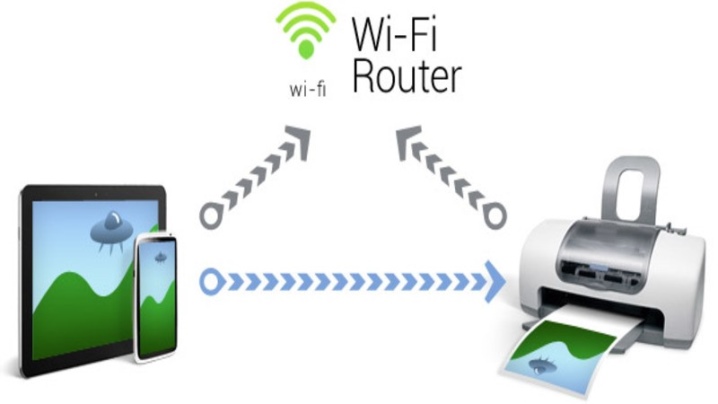
التكوين عبر الأداة المساعدة
لكل علامة تجارية متعددة الوظائف أدوات مساعدة خاصة بها ، والتي يمكن العثور عليها على الموقع الرسمي للشركة المصنعة. تأكد من أن البرنامج المحدد يطابق البرنامج المثبت وقم بتنزيل الإصدار المطلوب. ثم ما عليك سوى اتباع التعليمات التي تظهر على الشاشة. عند الانتهاء ، سيتم عرض اختصار الأداة على شريط المهام.
إعداد المكتب
عادةً ما يتم استخدام جهاز واحد في المكتب لعدة أجهزة كمبيوتر في وقت واحد. هناك طريقتان لتكوين الطابعة متعددة الوظائف في هذه الحالة.
- قم بتوصيل الطابعة بجهاز كمبيوتر واحد والمشاركة. لكن في هذه الحالة ، سيفحص الجهاز فقط عندما يكون الكمبيوتر المضيف قيد التشغيل.
- قم بتكوين خادم الطباعة بحيث يظهر الجهاز كعقدة منفصلة على الشبكة ، وتكون أجهزة الكمبيوتر مستقلة عن بعضها البعض.
بالنسبة للنوع الجديد من الأجهزة ، التي تحتوي على خادم طباعة مدمج ، لا يلزم تكوين إضافي.

تمت مناقشة العديد من الخيارات حول كيفية إجراء مسح ضوئي من الطابعة بالتفصيل أدناه.
النسخة الكلاسيكية
هذه هي الطريقة الأسهل والأكثر شيوعًا لمسح مستند ضوئيًا ونقله من الطابعة إلى جهاز الكمبيوتر الخاص بك.
- قم بتشغيل الطابعة ، وافتح الغطاء وضع الورقة التي تريد مسحها ضوئيًا ووجهها لأسفل. لوضع الصفحة بشكل متساوٍ قدر الإمكان ، استرشد بعلامات خاصة. أغلق الغطاء.
- انتقل إلى قائمة ابدأ وابحث عن علامة التبويب الأجهزة والطابعات (لنظام التشغيل Windows 10 و 7 و 8) أو الطابعات والفاكسات (لنظام التشغيل Windows XP).حدد الجهاز المطلوب وانقر فوق علامة التبويب "بدء المسح" الموجودة في أعلى القائمة.
- في النافذة التي تفتح ، حدد المعلمات الضرورية (اللون ، الدقة ، تنسيق الملف) أو اترك الإعدادات الافتراضية ، ثم انقر فوق الزر "بدء المسح".
- عند انتهاء الفحص ، اختر اسمًا للملف في النافذة المنبثقة وانقر على الزر "استيراد".
- الملف جاهز! يمكنك الآن العثور عليه في مجلد الصور ومقاطع الفيديو المستوردة.
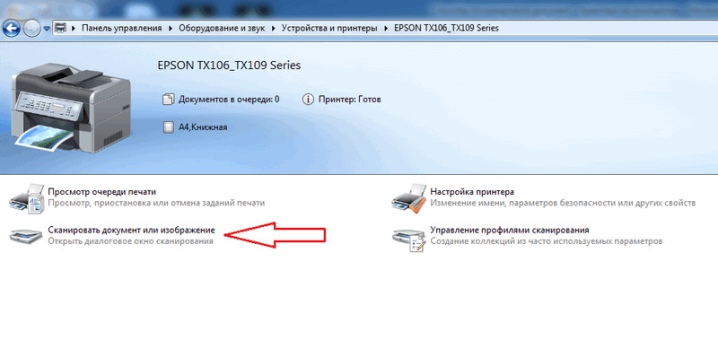
كيف أقوم بالمسح الضوئي باستخدام برنامج الرسام؟
بدءًا من إصدار Windows 7 ، يمكنك أيضًا إجراء مسح ضوئي باستخدام برنامج الرسام المدمج في نظام التشغيل. هذه الطريقة مفيدة بشكل خاص إذا كنت تريد فقط إرسال صورة إلى جهاز الكمبيوتر الخاص بك ، مثل صورة. من السهل جدا تعلمها.
- تحتاج أولاً إلى فتح الرسام. انقر فوق علامة التبويب "ملف" في الزاوية اليسرى العليا وحدد الخيار "من الماسح الضوئي أو من الكاميرا".
- في النافذة التي تفتح ، حدد جهازك.
- قم بتكوين الإعدادات المطلوبة وانقر فوق "بدء الفحص".
- سيتم فتح الملف المحفوظ باستخدام برنامج الرسام.
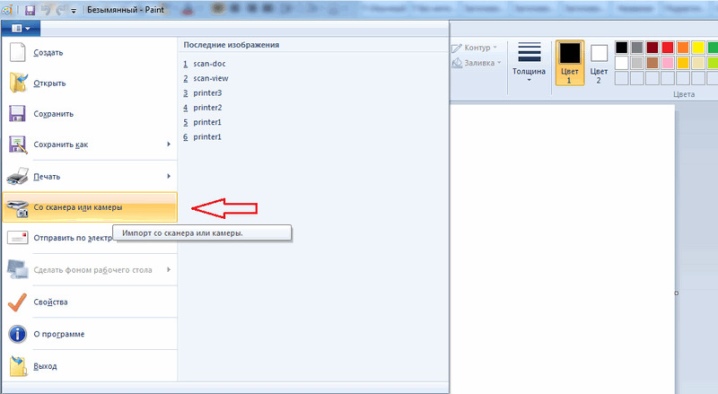
المسح باستخدام برامج خاصة
هناك عدة برامج لمسح المستندات ضوئيًا. بالعمل معهم ، يمكنك تحقيق جودة أفضل بكثير للملف النهائي. نحن نسرد القليل منهم فقط.
ABBYY FineReader
بفضل هذا البرنامج ، أصبح من السهل مسح عدد كبير من المستندات النصية ضوئيًا ، بالإضافة إلى معالجة الصور من كاميرات الهواتف الذكية والأجهزة المحمولة الأخرى. يدعم البرنامج أكثر من 170 لغة ، بمساعدته يمكنك نقل أي نص إلى تنسيق عادي والعمل معه كالمعتاد.
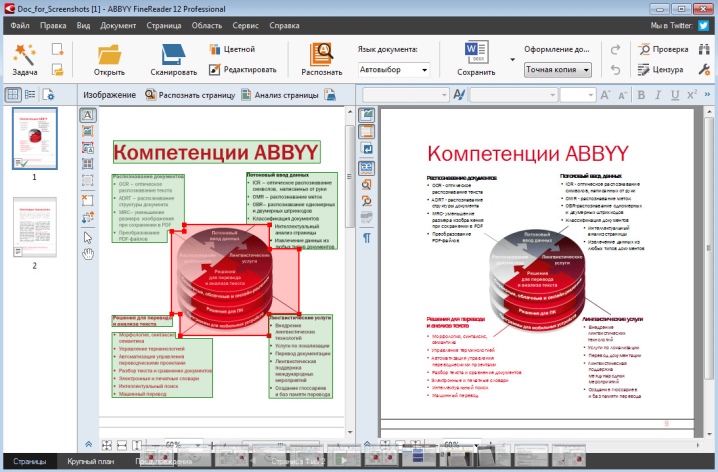
OCR CuneiForm
يتيح لك هذا التطبيق المجاني تحويل النصوص بأي خط ، مع الحفاظ على هيكلها الأصلي.
الميزة التي لا جدال فيها هي قاموس التدقيق الإملائي المدمج.

سكانيتو برو
يحتوي البرنامج على واجهة بسيطة ، ونظام مسح ضوئي قوي ، وتكامل مع جميع أنظمة Microsoft الأساسية ، بالإضافة إلى أدوات ملائمة للعمل مع المستندات والصور النصية.
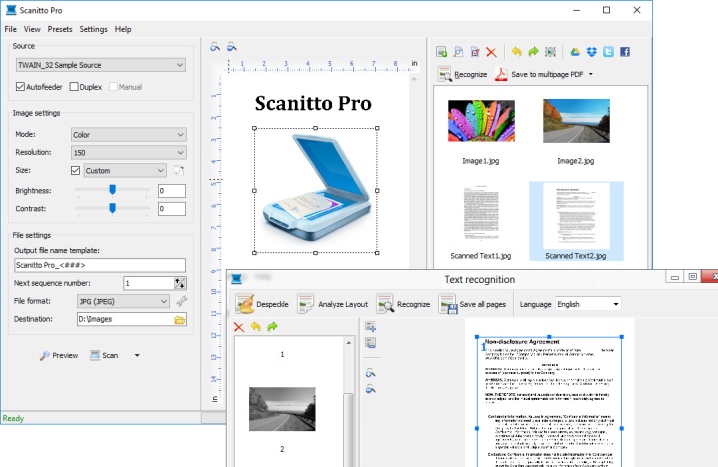
Readiris Pro
تؤدي الأداة المساعدة بنجاح جميع الوظائف اللازمة للماسح الضوئي وتتعرف على النص المكتوب بخط اليد بدقة.
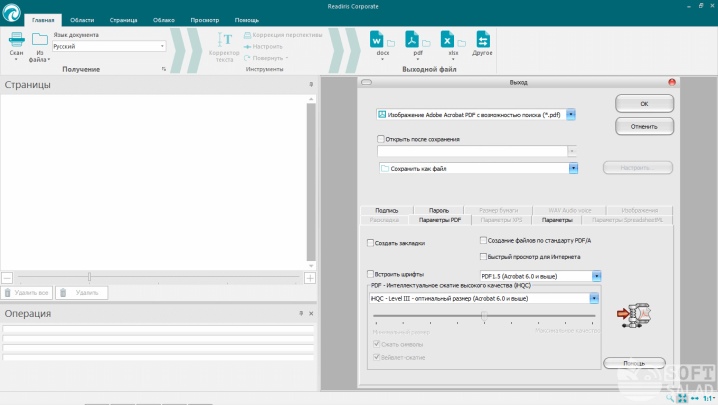
"Scan Corrector A4"
هذه الأداة مثالية للمستخدمين المبتدئين الذين يرغبون في إجراء تصحيحات للمسح الضوئي والمستند بأسرع ما يمكن وبسهولة دون استخدام إضافي لمحرري الرسوم.
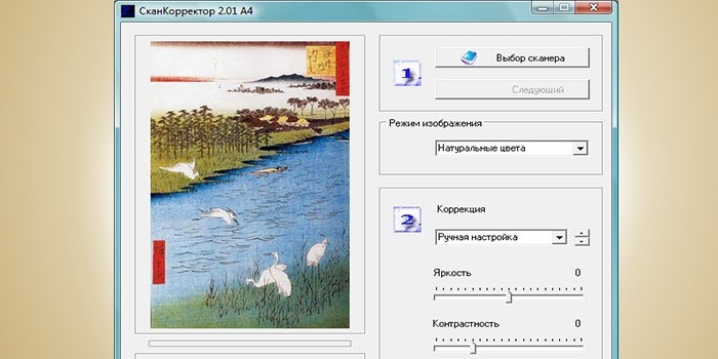
برنامج VueScan
وبمساعدة هذه الأداة ، يمكنك توسيع وظائف الجهاز القديم بشكل كبير ، لأنه متوافق مع أي ماسح ضوئي وطابعة متعددة الوظائف تقريبًا. صحيح ، هناك ناقص - عدم وجود واجهة باللغة الروسية.
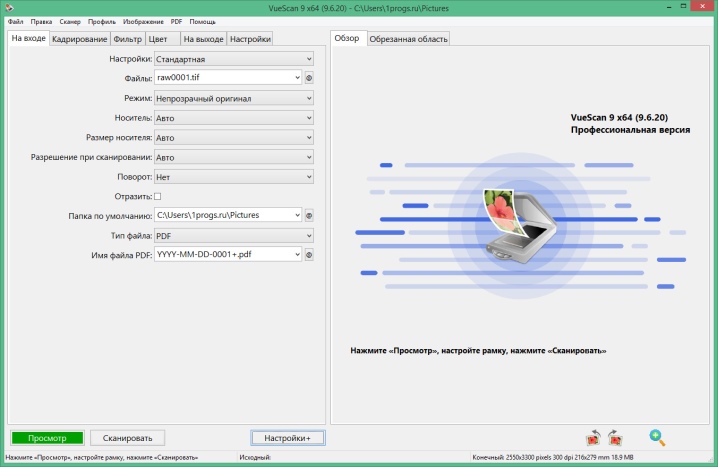
يمكنك أيضًا استخدام الماسح الضوئي من خلال تشغيله من هاتفك. فيما يلي قائمة بأفضل تطبيقات الأجهزة المحمولة لهذا الغرض:
- CamScanner
- إيفرنوت.
- SkanApp ؛
- جوجل درايف
- عدسة مكتب
- ABBYY FineScanner ؛
- Adobe Fill and Sign DC ؛
- Photomyne (للصور فقط) ؛
- TextGrabber.
- موبايل دوك سكانر ؛
- سكانبي.
- ماسح PDF ذكي.
يعد العمل مع جميع البرامج وتطبيقات الأجهزة المحمولة أمرًا بسيطًا بشكل حدسي ، لذلك لن يكون من الصعب على المبتدئين القيام بكل شيء بشكل صحيح.
تحتاج فقط إلى تشغيل الأداة واتباع التعليمات الواردة في قواعد الاستخدام خطوة بخطوة.
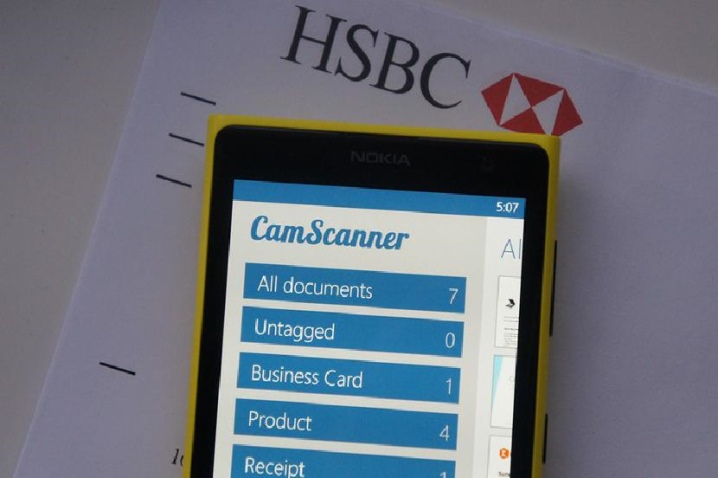
نصائح مفيدة
- قبل إجراء المسح ، لا تنس مسح زجاج جهازك جيدًا بمناديل مبللة خاصة أو قطعة قماش جافة من الألياف الدقيقة ورذاذ لتنظيف الزجاج والشاشات. الحقيقة هي أن أي تلوث ، حتى وإن كان ضئيلاً ، مطبوع على الصورة الرقمية. لا تسمح أبدًا بدخول الرطوبة إلى الطابعة متعددة الوظائف!
- عند وضع مستند على الزجاج ، اتبع العلامات الخاصة الموجودة على جسم الجهاز حتى يصبح الملف النهائي متساويًا.
- عندما تحتاج إلى رقمنة صفحات كتاب سميك وضخم ، ما عليك سوى فتح غطاء الماسح الضوئي. لا تضع وزنًا على الجهاز أكثر مما هو محدد في دليل التعليمات!
- إذا كانت صفحات كتابك ورقًا رقيقًا وكان الجزء الخلفي مرئيًا عند المسح الضوئي ، فضع أوراقًا سوداء أسفل الحيزات.
- تظل الصور المحفوظة بتنسيق JPEG كما كانت ولا يمكن تحسينها أكثر.لعمل صور بأعلى جودة مع إمكانية معالجة إضافية ، اختر تنسيق TIFF.
- من الأفضل حفظ المستندات بتنسيق PDF.
- إذا كان ذلك ممكنًا ، لا تستخدم خيار المسح الضوئي "المستند" ولا تحدد مطلقًا تحسين المسح الضوئي 2x للحفاظ على الجودة.
- بدلاً من المسح الضوئي بالأبيض والأسود ، من الأفضل اختيار لون أو تدرج رمادي.
- لا تقم بمسح الصور التي تقل عن 300 نقطة في البوصة ضوئيًا. الخيار الأفضل هو في النطاق من 300 إلى 600 نقطة في البوصة ، للصور الفوتوغرافية - 600 نقطة في البوصة على الأقل.
- إذا كانت الصور القديمة بها بقع وجروح ، فاستخدم وضع الألوان. هذا سيجعل المعالجة أسهل. بشكل عام ، من الأفضل رقمنة الصور بالأبيض والأسود بالألوان - وبهذه الطريقة ستكون جودة الصورة أعلى.
- عند مسح الصور الملونة ضوئيًا ، استخدم أعمق عمق ممكن للون.
- افحص المستند دائمًا بحثًا عن دبابيس أو أجزاء أخرى يمكن أن تخدش سطح زجاج الماسحة الضوئية.
- قم بتركيب الطابعة متعددة الوظائف بعيدًا عن أجهزة التدفئة وأشعة الشمس المباشرة ، وتجنب التغيرات المفاجئة في درجة الحرارة.
- تذكر أن تفصل الجهاز عند التنظيف.
- لا تترك غطاء الطابعة متعددة الوظائف مفتوحًا أبدًا بعد الانتهاء من عملك لمنع الغبار أو التلف الناتج عن الضوء من دخول الماسح الضوئي.
















تم إرسال التعليق بنجاح.